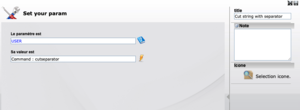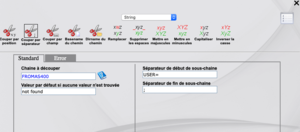ONYX - 9.0 - Utilisation - Envoi de travaux d'impression IBM i vers ONYX par LPR
Différence entre versions
(Balise : Éditeur visuel) |
|||
| Ligne 11 : | Ligne 11 : | ||
Avec : | Avec : | ||
| − | * "Z:map_userdata:" : obligatoire pour indiquer à Onyx qu'il s'agit d'une métadonnée | + | *"Z:map_userdata:" : obligatoire pour indiquer à Onyx qu'il s'agit d'une métadonnée |
| − | * "KEY" : le mot clé de votre choix | + | *"KEY" : le mot clé de votre choix |
| − | * "VALUE" : la valeur de votre choix | + | *"VALUE" : la valeur de votre choix |
| Ligne 33 : | Ligne 33 : | ||
Ensuite, dans le workflow Onyx, pour récupérer la valeur "USER" par exemple, il faut mettre "USER=" dans le séparateur de début de sous chaine et ";" dans le séparateur de fin de sous chaine. | Ensuite, dans le workflow Onyx, pour récupérer la valeur "USER" par exemple, il faut mettre "USER=" dans le séparateur de début de sous chaine et ";" dans le séparateur de fin de sous chaine. | ||
| + | [[Fichier:LPR DESTOPT 1.png|néant|vignette]] | ||
| + | [[Fichier:LPR DESTOPT 2.png|néant|vignette]] | ||
| + | <br /> | ||
Version du 10 novembre 2020 à 16:05
Le principe de cette fonctionnalité est d'utiliser la commande LPR native OS/400.
La plus grosse problématique avec l'utilisation d'une RMTOUTQ utilisant le protocole LPR pour l'envoi des spools AS/400 vers Onyx Linux/Windows est la perte des métadonnées car les attributs de spools ne sont pas transportés.
Or avec la commande LPR, il est possible de les faire transiter grâce à l'utilisation du paramètre destopt de la commande LPR.
En l'utilisant comme dans l'exemple ci-dessous à partir du robot Mapping, il est possible de transporter les métadonnées que vous souhaitez :
LPR RMTSYS(xxxxx) (…) destopt('Z:map_userdata:KEY=VALUE')
Avec :
- "Z:map_userdata:" : obligatoire pour indiquer à Onyx qu'il s'agit d'une métadonnée
- "KEY" : le mot clé de votre choix
- "VALUE" : la valeur de votre choix
Sous Onyx (Windows ou Linux), les informations se retrouvent alors dans le job sous forme de Mapping User Data :
USERDATAS_KEY=VALUE
Exemple d'utilisation :
LPR RMTSYS(xxxxx) (…) destopt('Z:map_userdata:FROMAS400=&USER;&OUTORI;&SPLFNAME;&STARTPAGE;&ENDPAGE;&USRDTA;&FORMTYPE')
Avec cet exemple, il suffit ensuite de découper la chaine de caractères obtenue directement dans un workflow Mapping, à l'aide de la boite "String/Couper par champ", en précisant le délimiteur ainsi que le numéro de champ à extraire. Par contre, la position de l'élément est importante dans ce cas.
Une autre solution pourrait consister à passer également le nom des paramètres et utiliser la boite "String/Couper par séparateur".
Exemple d'utilisation :
LPR RMTSYS(xxxxx) (…) destopt('Z:map_userdata:FROMAS400=USER=&USER;OUTQ=&OUTORI;SPLFNAME=&SPLFNAME;STARTPAGE=&STARTPAGE;STOPPAGE=&ENDPAGE;USRDTA=&USRDTA;FORMTYPE=&FORMTYPE')
Ensuite, dans le workflow Onyx, pour récupérer la valeur "USER" par exemple, il faut mettre "USER=" dans le séparateur de début de sous chaine et ";" dans le séparateur de fin de sous chaine.